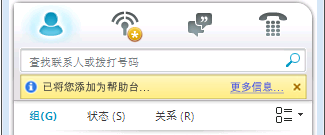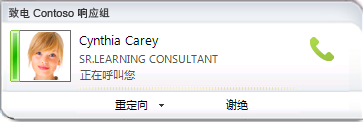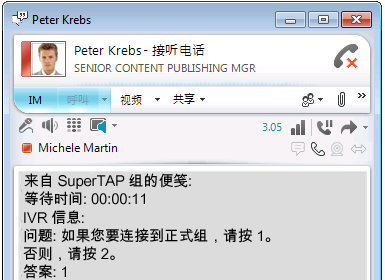作为响应组代理,已选择您帮助应答特定组或多个组的电话呼叫。可以使用 Microsoft® Lync™ 2010 通信软件应答和管理传入您的组的电话呼叫。共有两种类型的组:
-
正式组;您需要先手动登录到该组,然后才能接收呼叫。
-
非正式组;在您登录到 Lync 2010 时,将自动登录到该组。
您希望执行什么操作?
了解您已添加到响应组
如果支持团队将您指定为响应组代理,则会在 Lync 中看到通知,指出您添加到哪个响应组。如果删除您的响应组成员身份,您也会得到通知。
查看您的响应组
可以使用 Lync 访问“代理组”页,其中列出了您作为代理的组。如果您是多个站点的代理,将为每个站点打开一个单独的页面。
-
打开 Lync,在 Lync 主窗口中单击“显示菜单”箭头
-
将打开一个浏览器并显示“代理组”页,其中列出了您作为代理的所有组。选中的框表明您已登录到某个组。
-
要登录到正式组,请选中该组旁边的“已登录”复选框。无法清除正式组的“已登录”复选框。标记为“不适用”的组表明,“代理组”页无法连接到响应组应用程序。
注意: 响应组应用程序无法向启用了隐私模式的代理传送呼叫。要接收响应组呼叫,请禁用隐私模式或将“RGS Presence Watcher”添加为联系人。
应答呼叫
在登录到某个组后,您便可以开始接收呼叫了。传入呼叫通知显示哪个组向您传送呼叫。要应答呼叫,请单击传入呼叫通知。如果应答匿名响应组的呼叫,则向呼叫者隐藏您的身份。
导航对话窗口
在应答呼叫后,将打开一个对话窗口。在窗口顶部,您可以看到向您传送呼叫的响应组的名称。如果是匿名响应组,则在呼叫期间隐藏您的身份,并在窗口右上角显示“匿名”字样。匿名响应组对话期间发送或接收的即时消息也会隐藏您的身份。
如果在呼叫者首次连接时为其提供了一些选项,对话窗口将显示“来自(组名)的备注”、呼叫者听到的通知以及呼叫者选择的选项。您还可以看到呼叫者等待连接到您所用的时间。
其他 Lync 用户可以像搜索任何其他联系人一样搜索响应组。他们可以直接从 Lync 中呼叫该组。如果您的支持团队启用了代理匿名功能,在应答呼叫时,将不会在 Lync 对话窗口中显示您的姓名,从而隐藏您的身份。